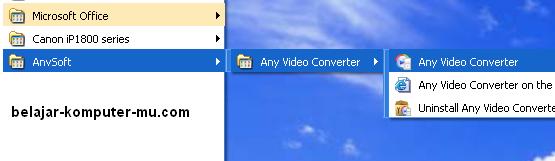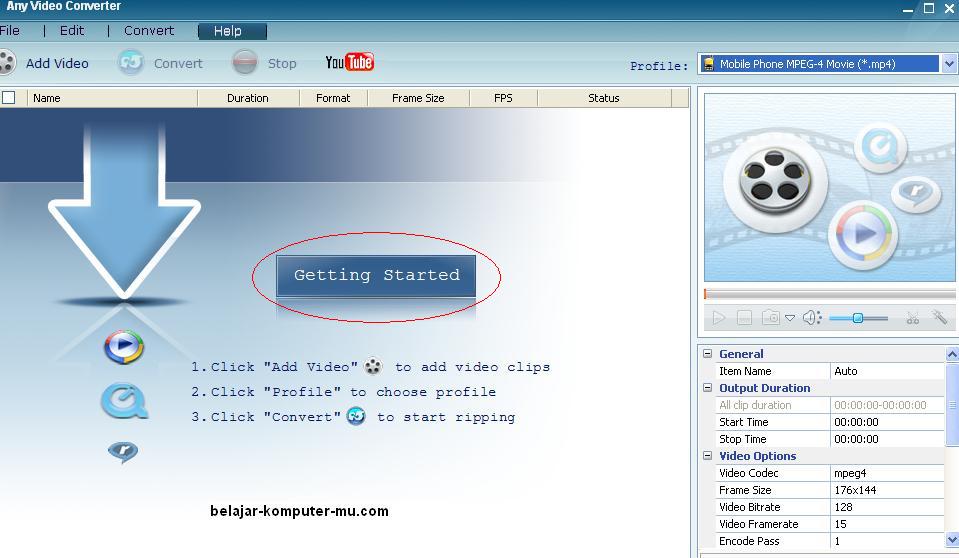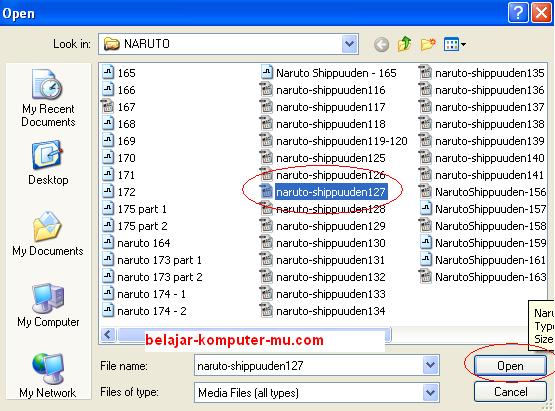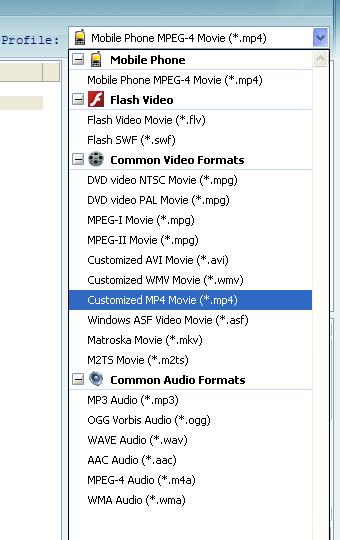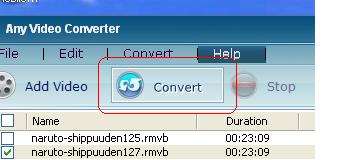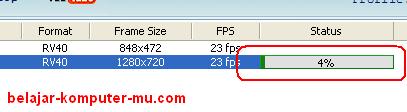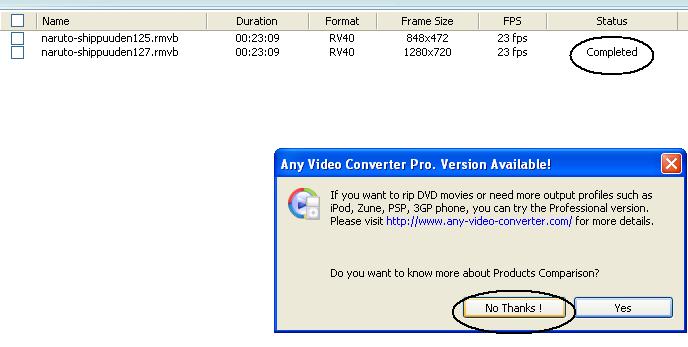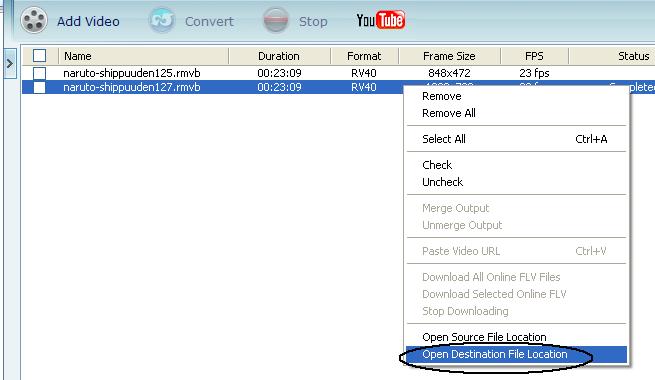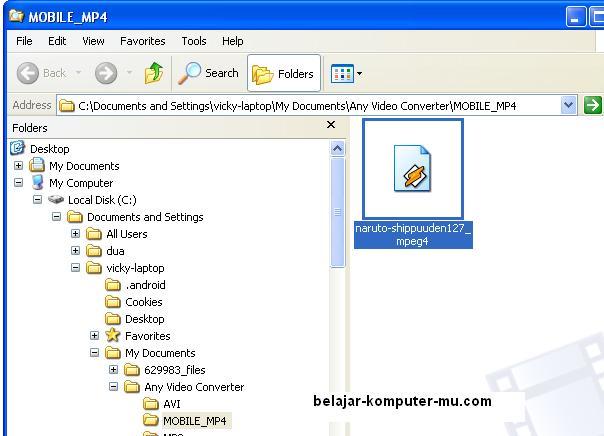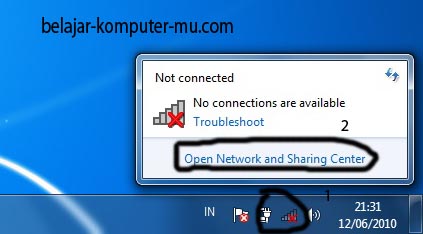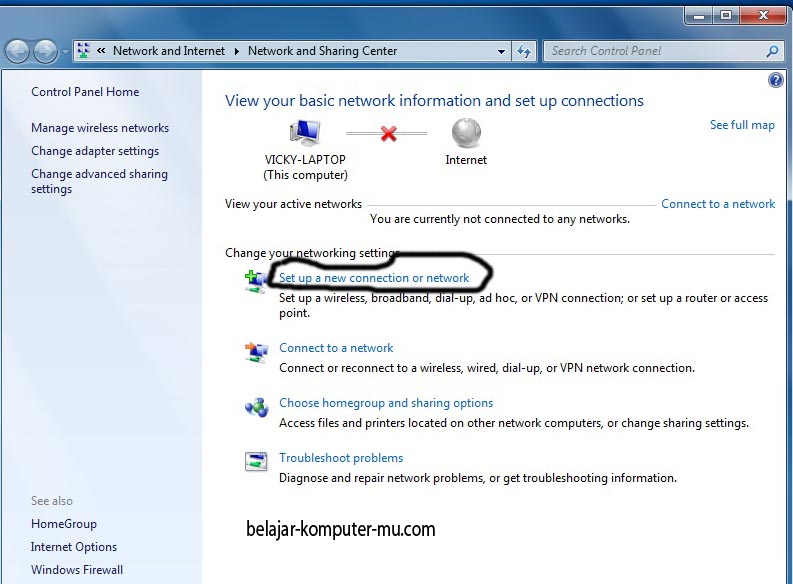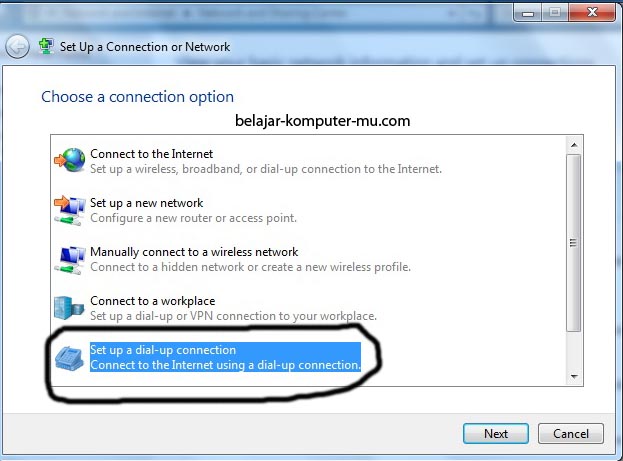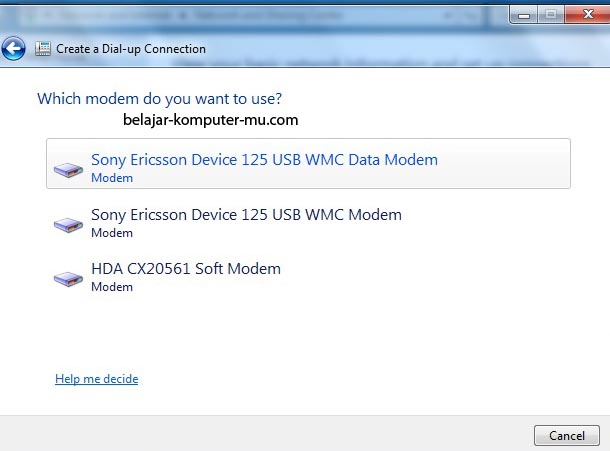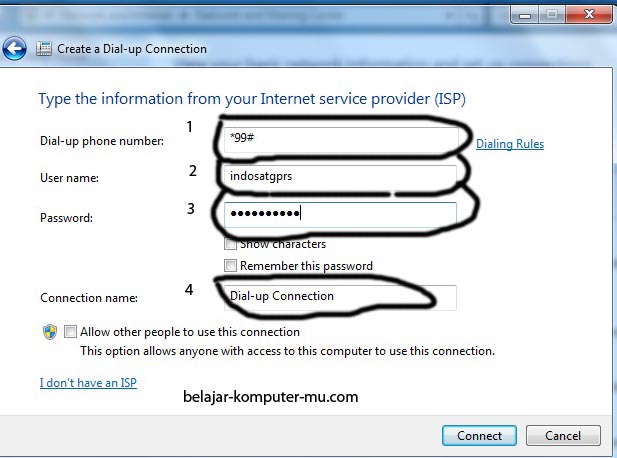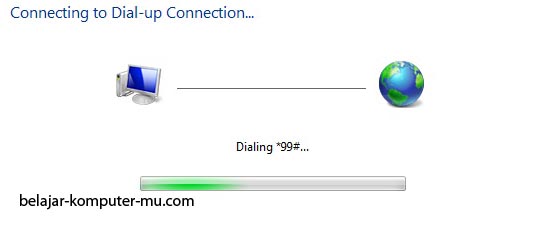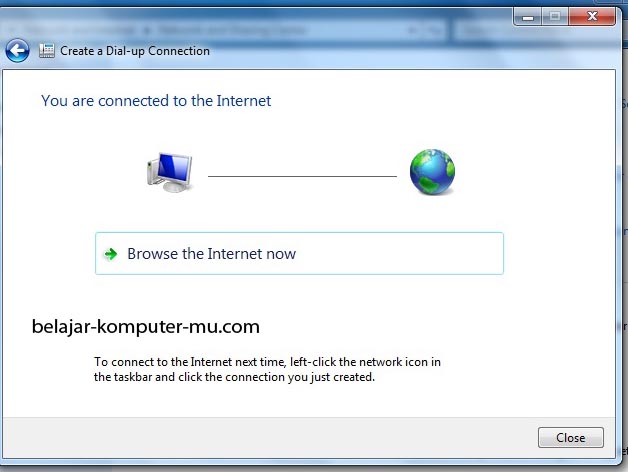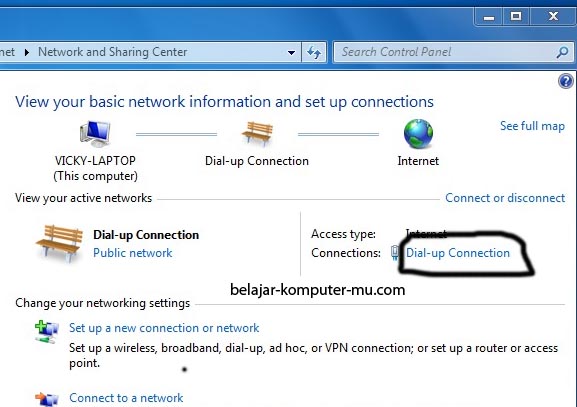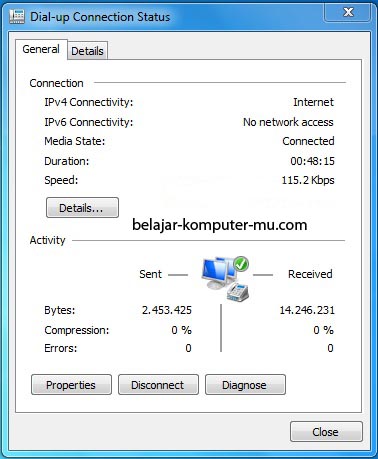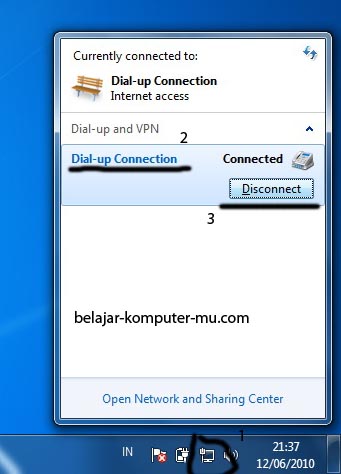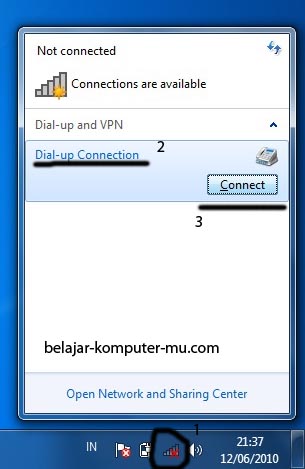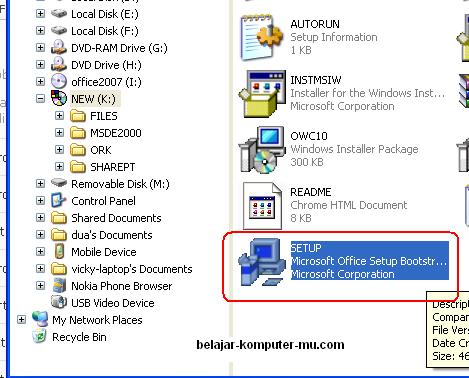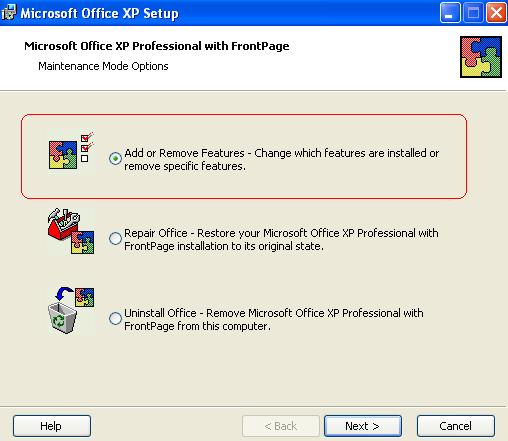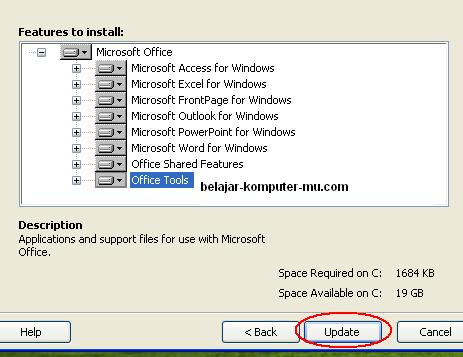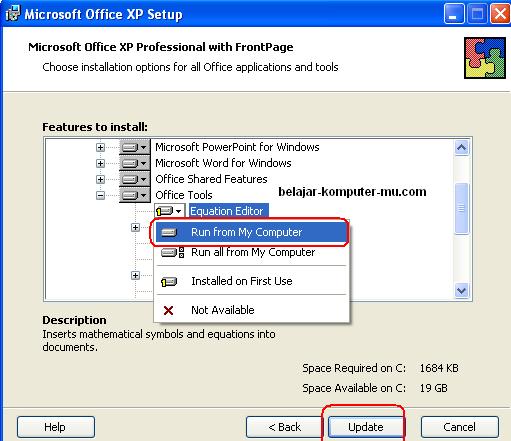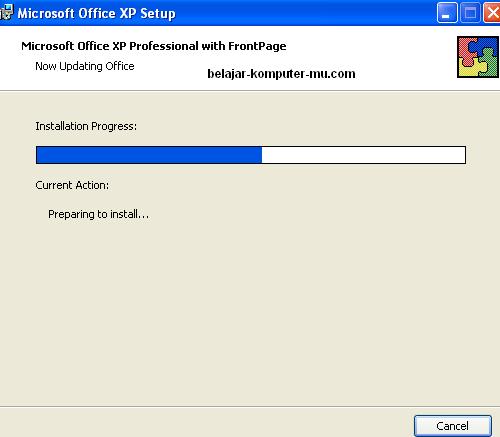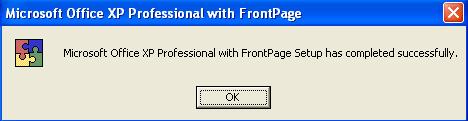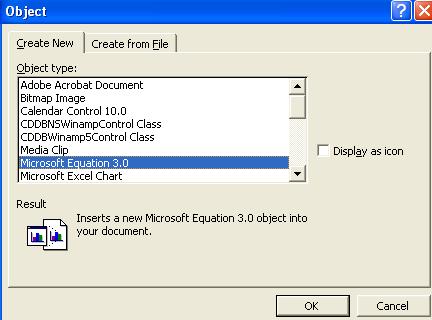Setelah IC muncul, tujuan Pengembangan Komputer
menjadi lebih jelas yaitu mengecilkan ukuran sirkuit dan komponen-komponen elektronik. Large Scale Integration atau LSI dapat memuat ratusan komponen dalam satu chip. Kemudian tahun 1980-an, Very Large Scale Integration atau VLSI memuat ribuan komponen dalam satu chip tunggal.
ULSI atau yang disebut dengan Ultra-Large Scale Integration mampu meningkatkan jumlah tersebut menjadi jutaan. Kemampuan untuk memasang banyak komponen dalam satu keping yang berukuran setengah keping uang logam mendorong turunnya harga dan ukuran komputer
Hal itu ternyata juga mampu meningkatkan daya kerja, efisiensi dan Kehandalan komputer. Chip Intel 4004 yang telah dibuat pada tahun 1971 membawa dampak kemajuan terhadap IC dengan meletakkan seluruh komponen dari sebuah komputer (yaitu central processing unit, memori, dan kendali input/output) dalam sebuah chip yang sangat kecil. Sebelum itu, IC dibuat untuk mengerjakan suatu tugas tertentu yang bersifat spesifik. dan Sekarang, sebuah mikroprosesor dapat diciptakan dan kemudian diprogram untuk memenuhi semua kebutuhan yang diinginkan. Tidak lama setelah itu, setiap perangkat rumah tangga seperti microwave oven, televisi, dan juga mobil dengan electronic fuel injection, semuanya dilengkapi dengan alat yang disebut mikroprosesor.
Perkembangan yang sedemikian ini dapat memungkinkan orang-orang biasa untuk menggunakan komputer. Komputer tidak lagi menjadi dominasi perusahaan-perusahaan besar ataupun lembaga pemerintahan. kemudian pada pertengahan tahun 1970-an,
Perakit komputer menawarkan hasil ciptaan komputer mereka ke masyarakat umum. Komputer-komputer itu, yang disebut dengan mini komputer, mini komputer itu dijual dengan paket perangkat lunak atau software yang mudah untuk digunakan oleh kalangan awam. Perangkat lunak atau software yang paling populer pada masa itu adalah program word processing dan spreadsheet.
Kemudian pada tahun 1981, IBM mencoba mengenalkan penggunaan mesin komputer yang disebut dengan Personal Computer (PC) untuk penggunaan di rumah, kantor, dan sekolah. PAda tahun 1981 penggunaan Personal kumputer hanya 2 juta unit kemudian pada tahun 1981 lelonjak naik menjadi 5,5 juta unit. Lalu sepuluh tahun kemudian, PC sebanyak 65 juta telah digunakan. Komputer melanjutkan evolusinya menuju ukuran yang lebih kecil, dari komputer yang berada di atas meja yang biasa disebut dengan desktop computer, menjadi komputer yang dapat dimasukkan ke dalam tas atau disebut dengan laptop, atau bahkan komputer yang dapat digenggam yaitu palm top.
karena komputer telah mampu menjadi ladang bisnis yang cerah, maka munculnya persaingan antara IBM PC dengan perusahaan Apple Macintosh dalam memperebutkan pasar komputer. Apple Macintosh yang menjadi terkenal karena mampu mempopulerkan sistem grafis pada komputernya, sementara saingannya yang masih menggunakan komputer yang berbasis teks. Perusahaan Macintosh juga mempopulerkan penggunaan perangkat keras mouse.
Saat ini kita telah mengenal perjalanan IBM compatible dengan memakai CPU: IBM PC/486, Pentium, Pentium 2, Pentium 3, Pentium 4 (Serial dari CPU ciptaan dari Intel). Juga kita kenal AMD k6, Athlon, dan lain-lain. Itu semua termasuk ke dalam golongan komputer generasi keempat.
Seiring dengan menjamurnya dan berkembangnya penggunaan teknologi komputer di tempat kerja, kemudian cara-cara baru untuk menggali potensia yang ada di komputer terus dikembangkan. Dengan bertambah kuatnya suatu komputer mini, komputer-komputer itu bisa dihubungkan secara bersamaan di dalam suatu jaringan (net) untuk saling berbagi memori, perangkat lunak, informasi, dan juga untuk dapat saling berkomunikasi satu dengan yang lainnya dalam satu waktu. Komputer jaringan memungkinkan sebuah komputer dapat membentuk kerjasama elektronik untuk menyelesaikan suatu proses tugas. Dengan menggunakan teknik pengkabelan langsung (sebagai contoh adalah seperti local area network, LAN), atau kabel telepon, kemudian jaringan ini dapat berkembang menjadi jaringan yang sangat besar dan terus berkembang.
silahkan membaca artikel sejarah komputer VERSI KEDUA, klik di sini untuk membacanya.  DNS Nawala merupakan DNS Server gratis hasil inisiatif Asosiasi Warnet Indonesia (AWARI). Berjalan sejak tahun 2008, sekarang lebih memantapkan langkah dengan bekerja sama dengan Telkom.
DNS Nawala merupakan DNS Server gratis hasil inisiatif Asosiasi Warnet Indonesia (AWARI). Berjalan sejak tahun 2008, sekarang lebih memantapkan langkah dengan bekerja sama dengan Telkom.